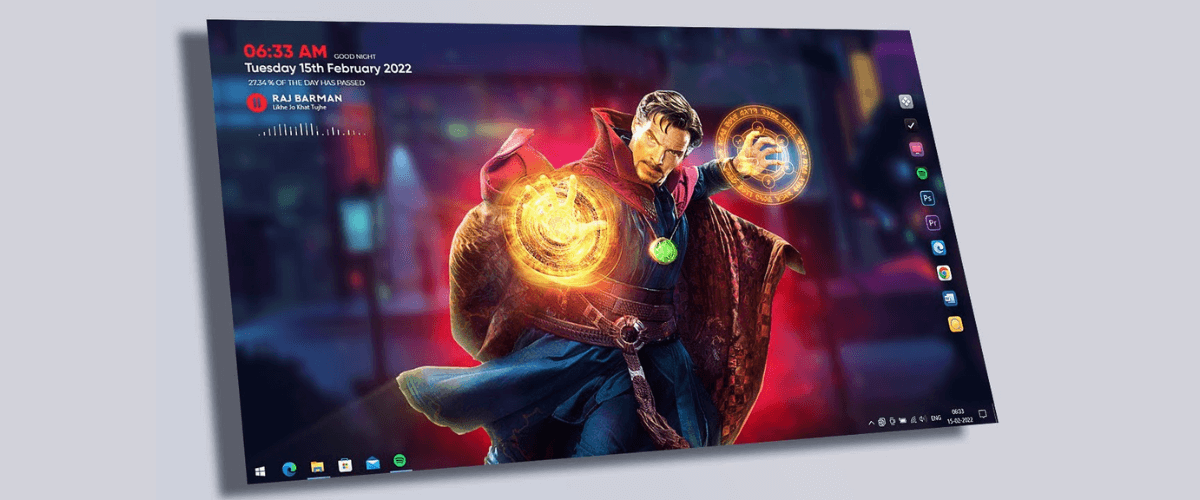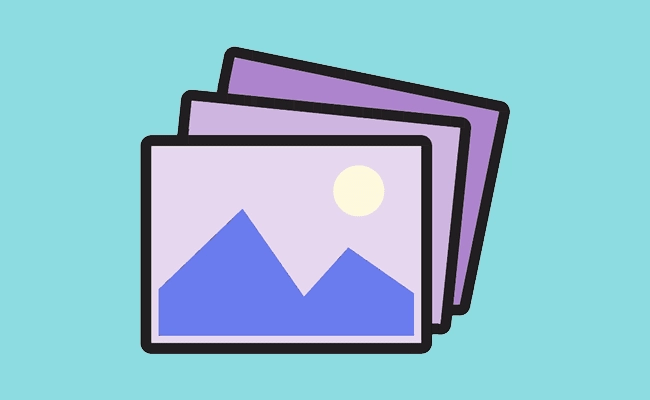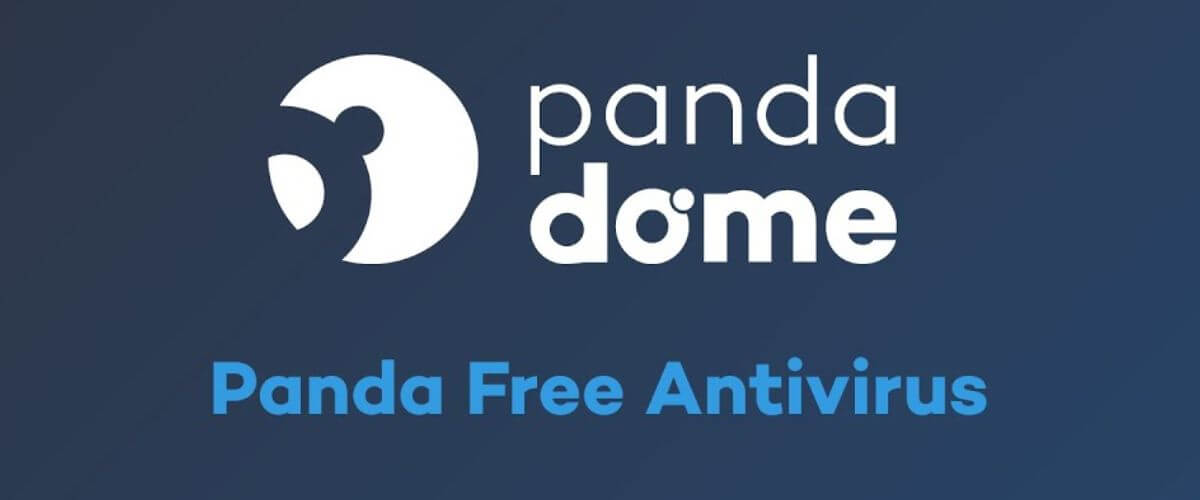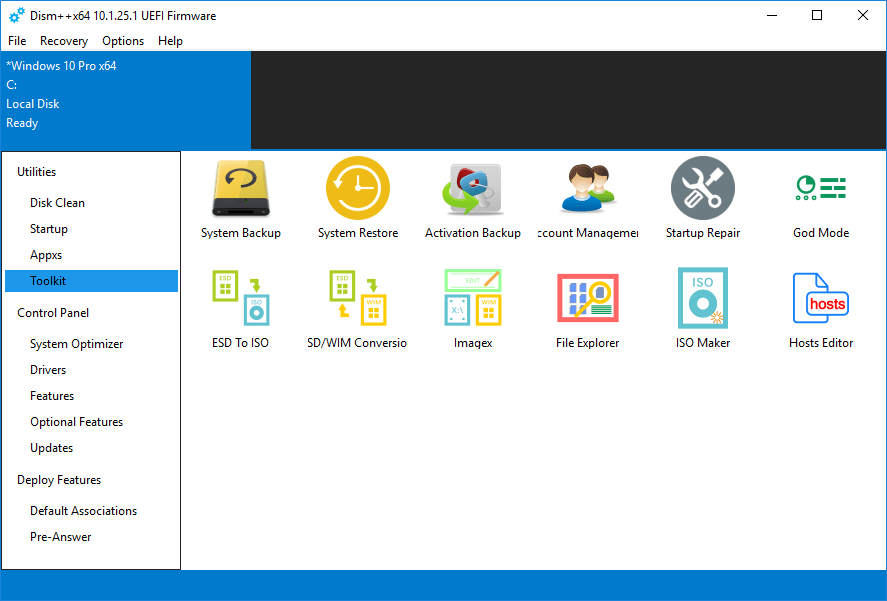Deixe o seu Windows 10 igual ao filme Doutor Estranho 2 com essa super personalização
O novo filme do “Doutor Estranho No multiverso da Loucura” chegou arrebentando, o filme é melhor do que imaginava, é uma verdadeiro show de Fan service, depois de ver o filme resolvi começar de uma vez a mostrar formas para personalizar o Windows 10 já com o tema central o próprio filme do Doutor Estranho.
Esteticamente falando, esse tema está simplesmente fantástico, e falando de performance, o tema está extremamente leve para que funcione bem e não consuma muita RAM ou CPU. Além disso, o arquivo zip contém papéis de parede, portanto, se você não quiser aplicar um papel de parede animado, poderá aplicar um papel de parede normal no seu PC. Espero que gostem deste novo tema.
Programas e arquivos necessários
Primeiro, você precisa baixar o arquivo Zip de tema, que contém todos os arquivos necessários (papéis de parede, papéis de parede ao vivo, widget de Rainmeter e pasta winstep nexus dock). Após baixar o arquivo zip, extraia-o e defina o papel de parede.
Agora baixe Lively wallpaper da Microsoft Store e configure e ative o arquivo zip chamado Doutor Estranho (aplique isso com papéis de parede animados). Se por algum motivo você não tiver o Microsoft Store em seu Windows 10, clique aqui e veja como instalar e ativar a loja do Windows 10 em poucos cliques.
Baixe e instale o Winstep Nexus Dock, então vá para o meu arquivo e mova a pasta dock_icons para o seu disco local C:.
Depois de mover as pastas, é hora de instalar e executar o Winstep Nexus Dock, depois é só ir em Configurações do Nexus Dock -> Avançado -> Restaurar. Uma janela irá aparecer, basta ir até C:\dock_icons e selecionar o arquivo wsbackup.wbk e você irá alterar o ícone dock. Baixe e instale Rainmeter e baixe o widget. Instale widgets (Doutor Estranho e Visualizador). Agora você instalou com sucesso o Doutor Estranho Live Wallpaper em sua área de trabalho.
Ttutorial completo em Vídeo
Não esqueça de se inscrever em nosso canal no YouTube para acompanhar todas as personalizações que estão chegando, inscreva-se!